
Приложение web-конфигуратора "Календарь" ("Calendar") используется для настройки рабочих, предпраздничных, праздничных и выходных дней, а так же настройки рабочего времени для определенных дней. Это необходимо для настройки услуг, работа которых привязана к конкретной дате, времени и т.д.
Вкладка "Календарь" ("Calendar")
На рисунке 1 представлены элементы навигации приложения.
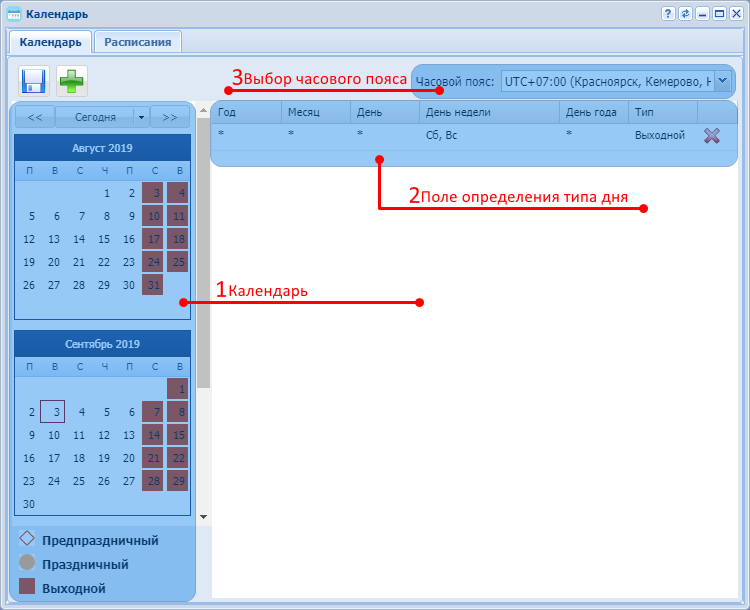
Рисунок 1 — Элементы навигации вкладки "Календарь" ("Calendar")
- Календарь.
- Поле определения типа дня (рабочий, предпраздничный, праздничный, выходной).
- Выбор часового пояса.
Добавление нового расписания можно выполнить двумя способами:
- Выбрать дату в поле календаря. Запись в расписании появится автоматически.
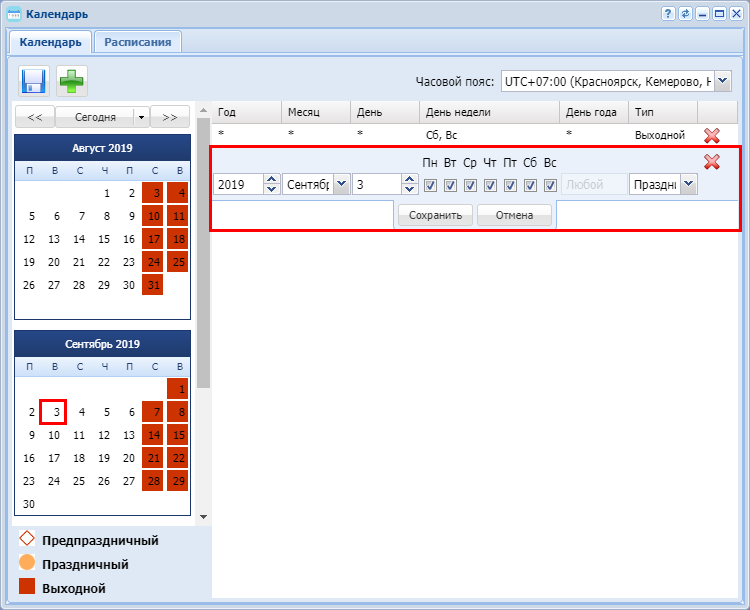
Нажать кнопку "Добавить" ("Add")  для ручной настройки. Появится незаполненное расписание.
для ручной настройки. Появится незаполненное расписание.
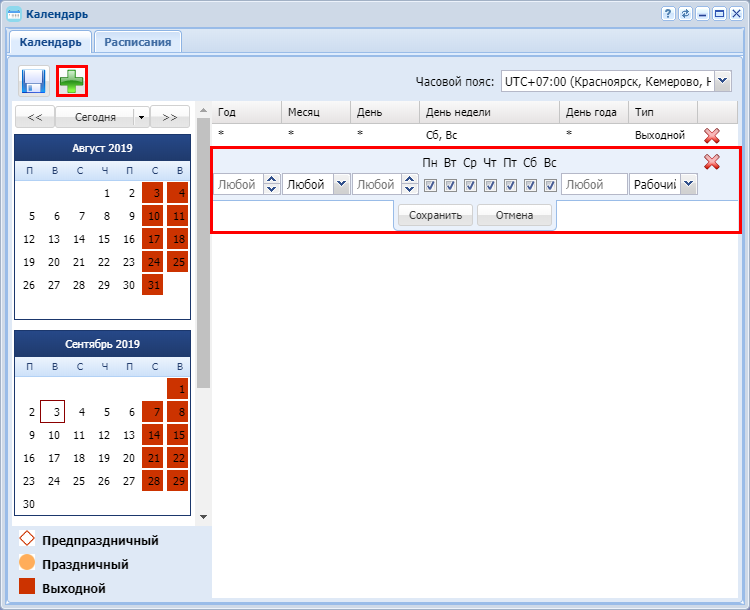
После внесения изменений нужно нажать кнопку "Сохранить"("Save")  .
.
Список услуг, которые активируются на настроенному расписанию
- Переадресация по расписанию (Find Me)
- Переадресация по расписанию и по неответу (Find Me No Response)
На рисунке ниже представлены элементы навигации приложения.
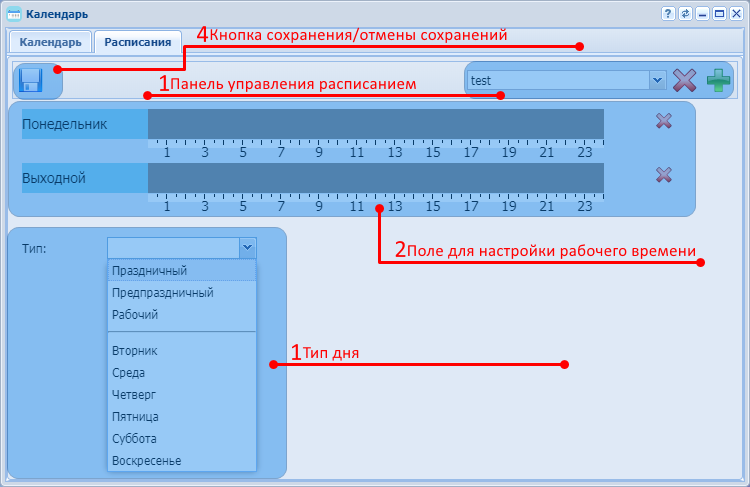
- Панель управления расписаниями;
- Поле для настройки рабочего времени;
- Тип дня (рабочий, предпраздничный, праздничный, выходной), день недели;
- Кнопки сохранения/отмены изменений.
Настройка нового расписания
- Нажмите кнопку "Добавить"("Add")
 и введите название нового расписания.
и введите название нового расписания.
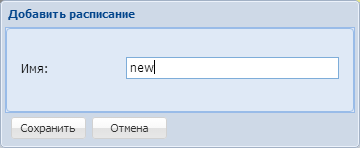
Выберите тип дня или день недели.
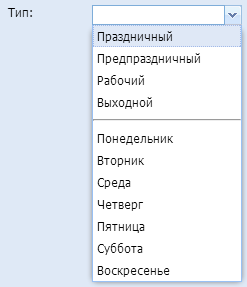
Нажав курсором мыши на временную шкалу выделите рабочее время. Временных интервалов может быть несколько.

- Для сохранения расписания нажмите кнопку "Сохранить"("Save")
 .
.